A PDF-fájlok tömörítése a méret csökkentése érdekében 2022-ben
Bármilyen fájlok méretének csökkentése mindig segít egy kis adatmegtakarításban és helyet biztosít más fájloknak.
Beszélni valamiről PDF-fájlok, a meglévők bármelyikének tömörítésével is optimalizálhatja őket. Ez csökkenti a fájl méretét anélkül, hogy bármilyen adat elveszne, vagy új PDF-fájlt kellene létrehoznia.
Korábban az Adobe Acrobat tömörítette a PDF fájlokat, de most erre a lehetőségre szükség van vásárolja meg prémium csomagjaikat.
Ennek ellenére könnyedén INGYENES tömörítheti a PDF fájlokat, és elküldheti e-mailben vagy más online platformon, így adatokat és időt takaríthat meg. különösen hasznos, ha kell több JPG-t egyetlen PDF-be kombinálni.
Itt megemlítettünk néhány online módszert, amelyek segítségével rövid időn belül tömörítheti a PDF fájlokat windows PC. Még csak lehet tömörítse a PDF fájlokat Mac rendszeren néhány kattintással a második és a harmadik módszerrel.
Tehát nézzük meg őket.
tartalom
PDF fájlok tömörítése egyszerűen
Különféle online eszközök és webhelyek állnak rendelkezésre, amelyek segítségével csökkentheti a PDF-fájlok méretét.
Itt használtuk Soda PDF mivel mindkettő megvan egy PC-s alkalmazás és a egy Chrome-bővítmény. Egy másik online eszköz, PDF átméretező segítségével nemcsak tömörítheti, hanem át is méretezheti a PDF-fájl oldalait, hogy csökkentse és optimalizálja a méretét.
Ha további funkciókra van szüksége, nézze meg a mi PDFelement. Ha többet szeretne megtudni erről az eszközről, olvassa el felülvizsgálatunkat.
akár 40%-os kedvezmény hogy megszerezze a Wondershare PDFelement PDF Editor 8-as verzióját a Wondershare Software webhelyen. Használj kuponkódot SAFWSPDF pénztár közben.
Offline Soda PDF PC-alkalmazáson keresztül
1. Látogassa meg a Soda PDF-et hivatalos honlapján az asztali alkalmazás letöltéséhez. A telepítés letöltése után telepítse.
2. Most nyissa meg a tömöríteni kívánt PDF-fájlt a Soda PDF alkalmazással. Kattintson filé opciót az eszköztárak bal felső sarkában.
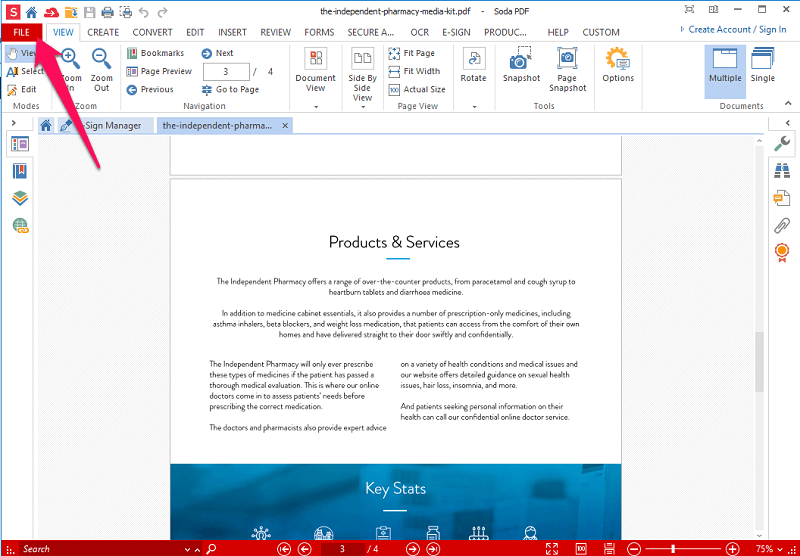
3. Ezzel megnyílik az eszköz menü. Innen válassza ki Borogatás opciót.
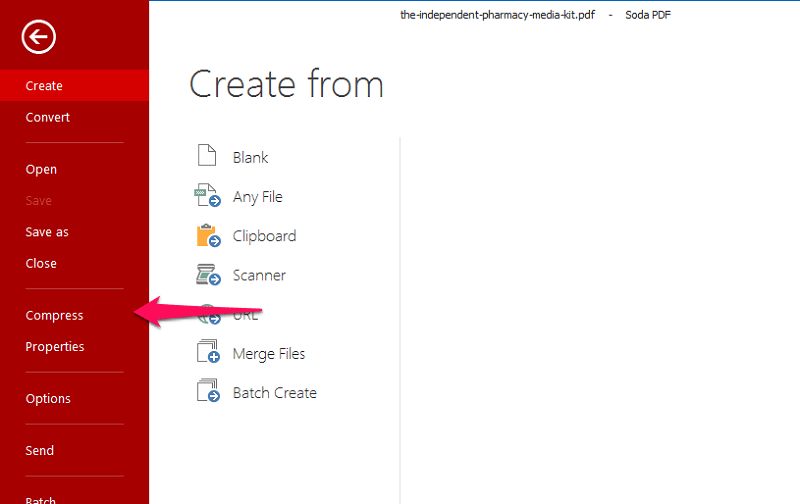
4. Ezt követően meg fogja kérni, hogy válassza ki a PDF fájl minőségét. A PDF-ben lévő fájlok és képek átméretezésre kerülnek a kiválasztott minőségnek megfelelően.
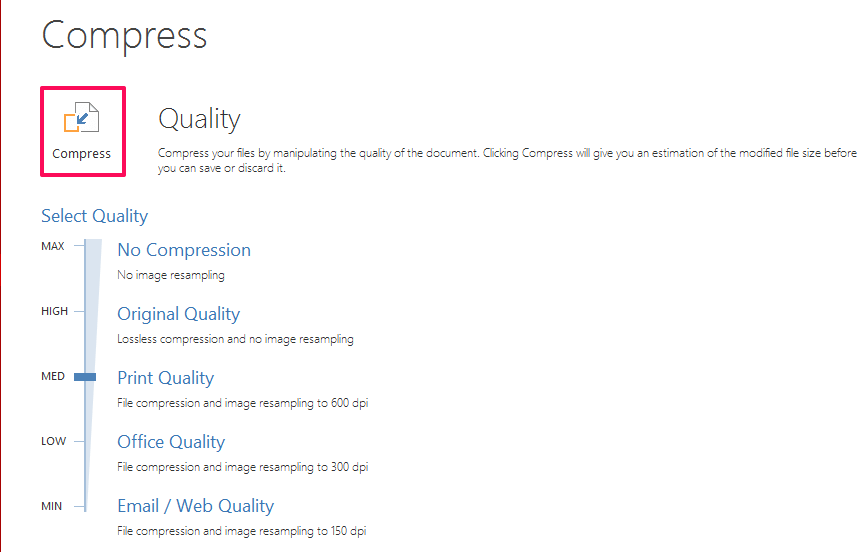
5. A kimeneti minőség kiválasztása után válassza a lehetőséget Borogatás ezen opciók felett. Ezután megmutatja a fájl méretét, miután tömörítésre kerül, kattintson Mentése.
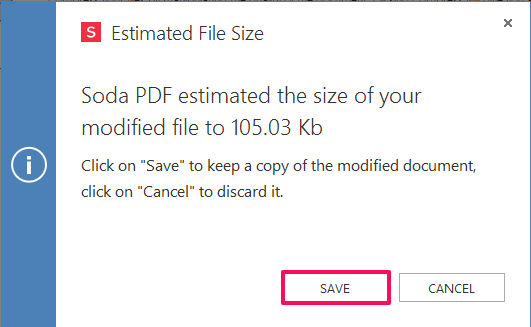
6. Ezt követően és kérni fogja, hogy válassza ki a fájl mentési helyét. Válassza ki a kívánt helyet, és válassza ki Megtakarítás. Ez az. Sikeresen tömörítette a PDF-fájlt, és csökkentette a méretét.
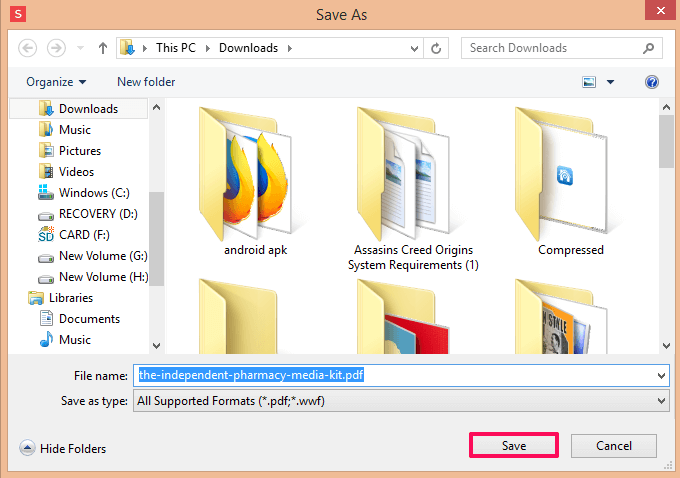
Online Soda PDF Chrome-bővítményen keresztül
1. Letöltheti a Chrome-bővítményt a meglátogatta ezt a linket.
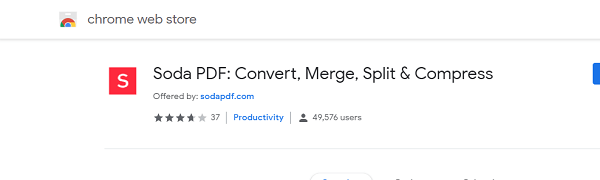
2. Most kattintson az ikonjára, és válassza ki Kattintson a Szolgáltatások megnyitásához. Ezzel egy új weboldalt tölt be különféle opciókkal. Innen válassza ki Tömörítés PDF.
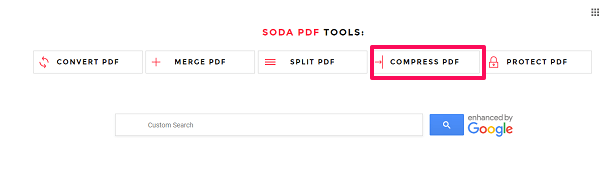
3. Ezután megkéri, hogy böngésszen és válassza ki a tömöríteni kívánt PDF-fájlt a rendszerből. Kattintson BÖNGÉSZ és miután kiválasztotta a kívánt fájlt, kattintson a gombra FÁJL tömörítése.
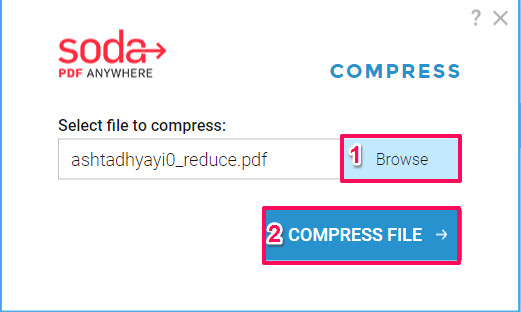
4. Ezt követően elkezdi tömöríteni a fájlt, és megjelenik a folyamatjelző sáv.
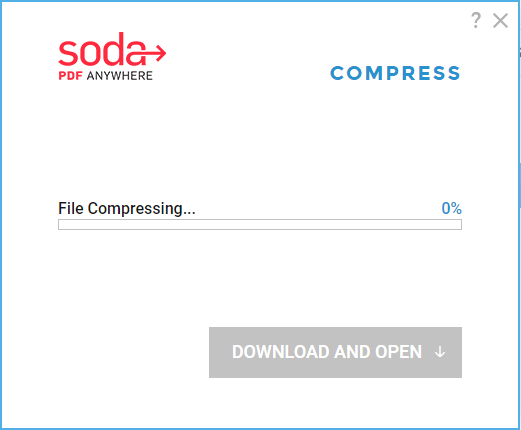
5. Miután a tömörítés befejeződött és elérte a 100%-ot, letöltheti a tömörített PDF-fájlt, majd a követelményeknek megfelelően használhatja.
Online tömörítés és átméretezés a PDF-átméretezővel
1. Lépjen a PDF-átméretezőhöz bármely webböngészőben. Különféle lehetőségek vannak, onnan válassz A PDF optimalizálása nak nek tömörítés PDF és a PDF átméretezése a PDF fájljainak és papírjainak méretének megváltoztatásához anélkül, hogy elveszítené minőségét.
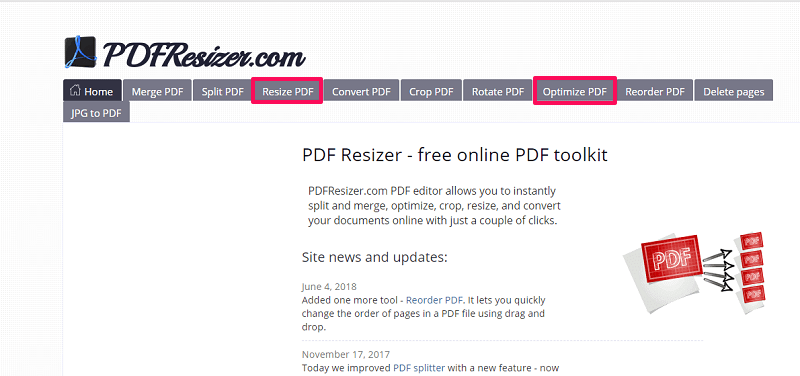
2. Mindkét lapon ki kell választania a lehetőséget Válassz fájlt, keresse meg a tömöríteni vagy átméretezni kívánt PDF-fájlt, majd válassza ki Feltöltése.
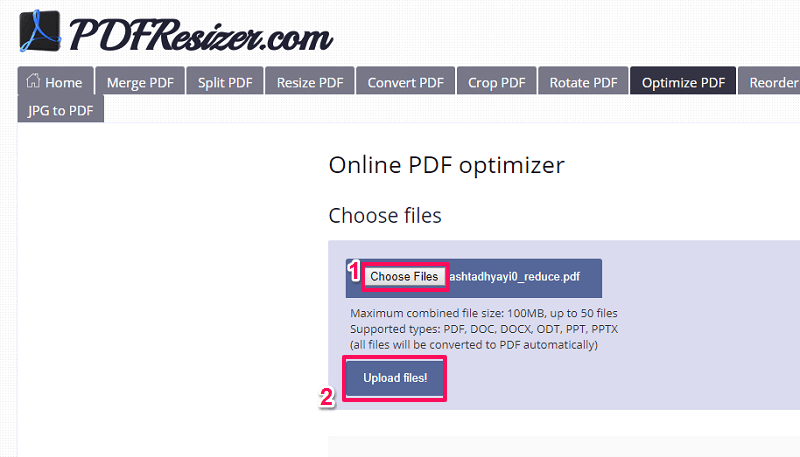
3. Most, a PDF átméretezése opcióval módosíthatja a PDF felbontását és oldalainak méretét igényei szerint. Ha elégedett, akkor választhat Jól néz ki, varázsolj!
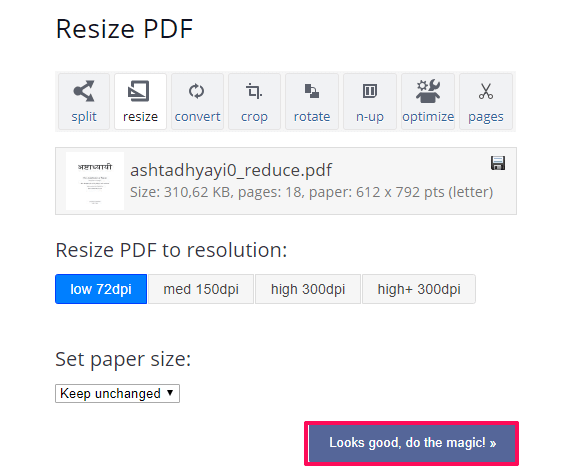
Ez végrehajtja a PDF-fájlban módosított beállítást.
3. Alatt A PDF optimalizálása a fájl feltöltése után válassza a lehetőséget PDF optimalizálása. Ez tömöríti a PDF-fájlok méretét.
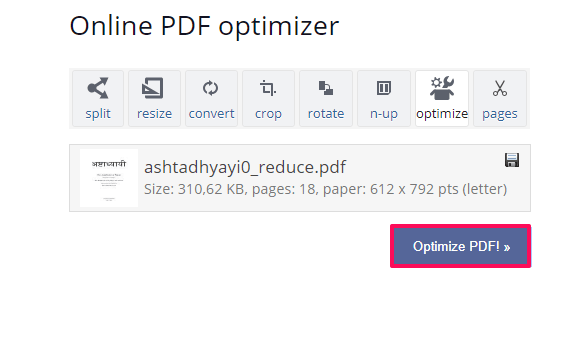
4. Továbbra is használhatja az átméretezés vagy optimalizálás opciót, amíg el nem éri a kívánt fájlméretet, amelyre a tömörítés után szüksége van.
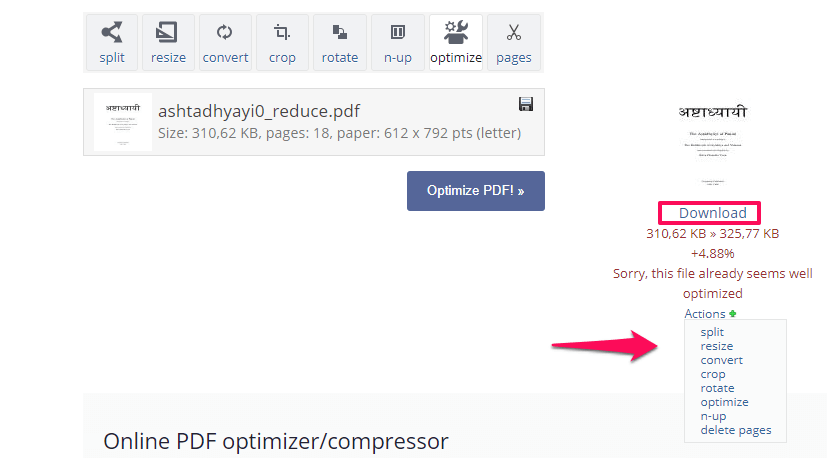
5. Miután a PDF fájlt a kívánt méretre csökkentette, egyszerűen kattintson a gombra Letöltések
mentse a fájlt a számítógépére, és kész.
Is Read: Hogyan kell játszani a Google Dinosaur Game-t böngészőben
Csomagolta
Nos, ezek a legegyszerűbb módszerek PDF fájlok tömörítése és átméretezése.
Tömörítéssel egyszerűvé válik a fájlok online megosztása más felhasználókkal. Ezekkel az eszközökkel konvertálhatja a PDF-fájlt más fájlformátumokba (pl. a BMP-nek), egyesítse vagy ossza fel őket, és még több PDF testreszabási lehetőség.
Tudsz más módszerekről? Tudassa velünk az alábbi megjegyzésekben.
Legfrissebb cikkek